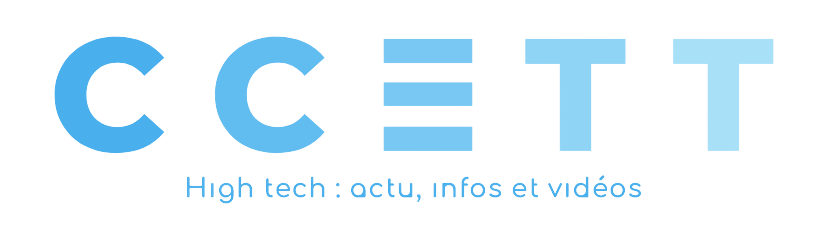La carte graphique est encore appelée par les mainteneurs ou réparateurs d'ordinateurs, cartes graphiques. C'est une carte d'extension informatique dont le rôle est de générer un flux d'images vers le moniteur. Dans ce cas, une carte graphique non reconnue par l'ordinateur ne signifie pas qu'elle est automatiquement endommagée. Oui, ce n'est certainement pas buggé. Pour les cartes graphiques qui ne sont pas reconnues par l'ordinateur, il existe plusieurs méthodes pour résoudre ce problème.
Assurez-vous que le pilote de périphérique est à jour
Très souvent, lorsque vous avez une machine avec un appareil qui ne fonctionne pas ou a cessé de fonctionner, vous vous dites carrément qu'il est cassé ou cassé, voire encore défectueux. Puis, sans réfléchir, nous procédons à des projets d'achat plus importants. Cependant, il s'agit d'un simple problème de mise à jour du pilote qui pourrait être à l'origine du plantage. Quoi de plus simple comme problème à résoudre sur Windows 10.
– Cliquez sur l'icône de l'ordinateur (Ce PC) sur le bureau, puis sur Gérer, puis sur l'onglet Gestion des périphériques. – Dans la section carte graphique, double-cliquez sur votre nom puis sur le pilote. Vous aurez la version du pilote à vérifier sur le site du fournisseur s'il s'agit bien de la dernière version. Sinon, téléchargez la dernière version en vérifiant sa compatibilité avec la version du système (32bit / 64bit).
En cas d'hésitation ou de confusion, veuillez contacter Azertytech qui a toutes les solutions.
Assurez-vous que l'emplacement de la carte graphique fonctionne correctement
Dans le domaine des ordinateurs, le fonctionnement de l'emplacement de la carte graphique sur la carte mère est la première étape pour vérifier si la carte graphique n'est pas reconnue par l'ordinateur. Pour résoudre les problèmes d'allumage de la carte graphique, vous devrez :
– Ouvrez soigneusement l'ordinateur, puis vérifiez les emplacements de la carte mère et de la carte graphique, allumez et éteignez la carte graphique et voyez si les ventilateurs fonctionnent, sinon ils sont endommagés.
Façons de résoudre le problème s'il persiste
Si le problème persiste, il existe tellement de méthodes pour le résoudre que nous ne garderons que les plus régulières pour que les utilisateurs puissent résoudre le problème.
Activer la carte graphique
Il s'agit de vérifier que la carte graphique est désactivée dans le gestionnaire de périphériques et de l'activer. Pour faire ça:
– Appuyez successivement sur les touches Windows + x, puis sélectionnez les gestionnaires de périphériques ("Device Managers" en anglais) – Double-cliquez ensuite sur la carte graphique pour la dérouler. Faites ensuite un clic droit sur votre carte graphique et sélectionnez Activer le périphérique.
Activer l'unité de traitement graphique discrète dans le BIOS
Dans certains cas, Windows 10 ne détecte pas le GPU à moins qu'il ne soit activé dans les paramètres du BIOS. Pour ce faire, nous procédons comme suit :
– Arrêtez et redémarrez l'ordinateur en mode BIOS. Pour entrer en mode BIOS après le redémarrage de l'ordinateur, appuyez plusieurs fois sur la touche F2 ou Suppr. – Ensuite dans les paramètres du BIOS, allez dans le chipset, puis dans la configuration du GPU, vous y trouverez la fonction dGPU, activez-la. – Enfin, appuyez sur la touche F10 pour enregistrer les paramètres et redémarrer l'ordinateur. En outre, cette option est souvent appelée graphiques commutables.
Beaucoup d'entre vous, lorsque vous rencontrez un problème avec une carte graphique non reconnue, pensez simplement qu'elle est cassée voire défectueuse. Ces informations et instructions sont destinées à vous aider à diagnostiquer et à résoudre les problèmes de votre carte graphique. Vous n'aurez pas à dépenser un centime pour l'apporter à l'épicerie. Sachez que tout problème avec votre ordinateur ne signifie pas nécessairement que le composant ou votre ordinateur est défectueux.